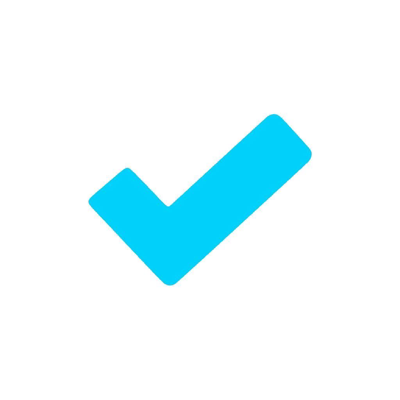Ratings & Reviews performance provides an overview of what users think of your app. Here are the key metrics to help you identify how your app is rated by users and how successful is your review management strategy.
Facile da usare e semplice app per appunti! ■ Caratteristiche - Modalità scura - Widget per lo schermo di blocco con 4 dimensioni di carattere - Widget per la schermata Home con 3 dimensioni diverse - Salvataggio automatico degli appunti con la funzione di auto-salvataggio - Conteggio delle parole (premi e tieni premuto al centro della barra superiore) - Scegli tra 6 diversi colori per illuminare i tuoi appunti (scorri verso destra sull'appunto) - Riordina i tuoi appunti (premi e tieni premuto l'appunto per spostarlo) ■ Uso - Inserisci facilmente i tuoi pensieri nell'app per appunti - Crea una lista della spesa - Crea una lista delle cose da fare - Salva temporaneamente qui elementi copiati/incollati - Bozza di rapporti, verbali, raccolte e storie ■ FAQ ** Come faccio a cancellare gli appunti? Scorri verso sinistra sull'appunto per far apparire il pulsante [Elimina]. Oppure tocca il pulsante [Modifica], poi tocca il simbolo rosso per far apparire il pulsante [Elimina]. ** Come faccio a ordinare gli appunti? Tocca e tieni premuto l'appunto che vuoi spostare, poi trascinalo su o giù. Oppure tocca il pulsante [Modifica], poi pizzica la linguetta sulla destra dell'appunto per spostarlo. ** Come faccio ad aggiungere un appunto al mio Schermo di Blocco? (Come imposto un widget per lo Schermo di Blocco?) Aggiorna il tuo dispositivo a iOS 16 o versioni successive. Una volta aggiornato, tocca e tieni premuto il centro dello Schermo di Blocco fino a quando non appare il pulsante [Personalizza] nella parte inferiore dello schermo, poi tocca [Personalizza]. Seleziona [Schermo di Blocco], tocca [Aggiungi Widget], seleziona questa app, e poi seleziona il widget che vuoi usare. Se il nome di questa app non viene visualizzato, riavvia il tuo dispositivo per visualizzarlo. ** Come faccio ad aggiungere un appunto alla mia Schermata Home? (Come imposto un widget?) Tocca e tieni premuto un'area vuota sulla tua Schermata Home, poi tocca il pulsante [+] nell'angolo superiore sinistro. Seleziona il widget [Blocco Note] in questa app, scegli tra tre dimensioni di widget, e poi tocca il pulsante [Aggiungi]. Puoi aggiungere quanti widget vuoi! Per selezionare un appunto da visualizzare nel widget, tocca e tieni premuto il widget sulla Schermata Home, poi seleziona l'appunto che vuoi visualizzare da [Modifica Widget] - [Appunti]. **Come faccio a controllare il numero di parole? Apri un appunto, poi tocca e tieni premuto al centro della barra superiore. Se non funziona, prova a toccare e tenere premuto un po' a destra del pulsante [Indietro]. Viene visualizzata una finestra di dialogo che mostra il numero di parole. ** Come faccio a cambiare il colore dei miei appunti? Cambia il colore dei tuoi appunti scorrendo verso destra. ** Come faccio a visualizzare gli appunti nel widget? Scorri verso destra sulla schermata Home del tuo iPhone per visualizzare la schermata dei widget. Premi il pulsante [Modifica] nella parte inferiore della schermata dei widget, poi premi il simbolo [+] per permettere all'app Notepad di essere visualizzata nel widget.